windows程序和功能在哪 win10中打开或关闭特定的Windows功能
更新时间:2023-10-28 16:48:00作者:xiaoliu
windows程序和功能在哪,Windows操作系统作为一款广泛使用的操作系统,提供了许多强大的功能和程序供用户使用,在Win10中,有时我们可能需要打开或关闭特定的Windows功能。如何在Win10中找到这些功能并进行操作呢?本文将介绍Win10中打开或关闭特定Windows功能的方法,帮助用户更好地使用操作系统。无论是调整系统设置还是优化电脑性能,我们都可以通过简单的操作实现。接下来让我们一起来了解吧!
具体方法:
1.点击【此电脑】,在右键菜单中点击【属性】选项。打开【系统】窗体。

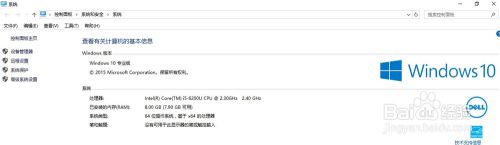
2.在【系统】窗体的右上角点击【控制面板主页】打开【控制面板】窗体。
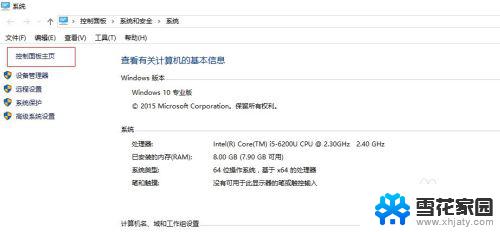
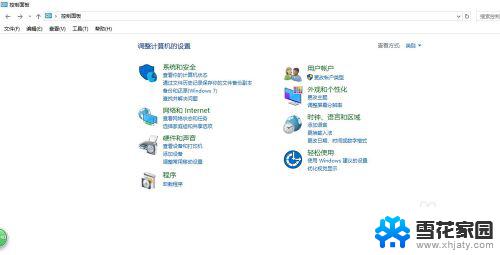
3.在【控制面板】窗体中点击【程序】,打开【程序】窗体。在【程序和功能】下面有一个选项【启用或关闭Windows功能】,点击即可启用或者关闭Windows功能。
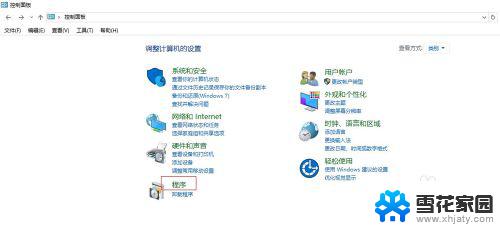
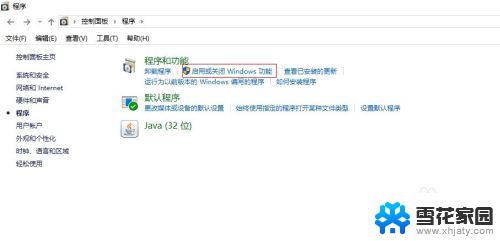
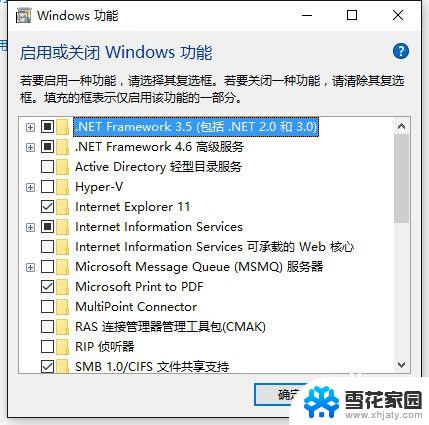
以上是windows程序和功能在哪里的全部内容,需要的用户可以按照这些步骤进行操作,希望对大家有所帮助。
windows程序和功能在哪 win10中打开或关闭特定的Windows功能相关教程
-
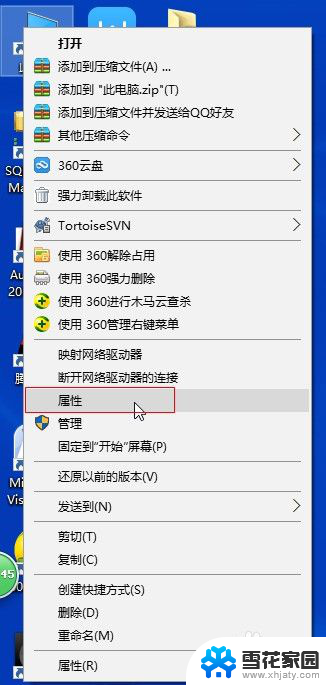 win10启用或关闭windows功能怎么设置 如何在Win10中关闭Windows功能
win10启用或关闭windows功能怎么设置 如何在Win10中关闭Windows功能2024-07-20
-
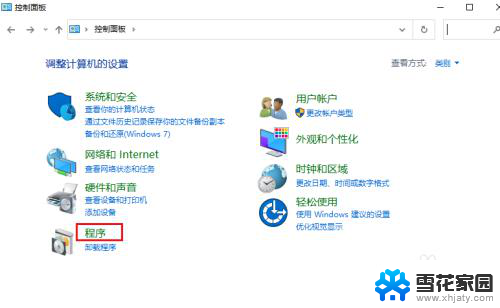 win10系统怎么打开我的程序 Windows 10 查找程序和功能的方法
win10系统怎么打开我的程序 Windows 10 查找程序和功能的方法2024-11-03
-
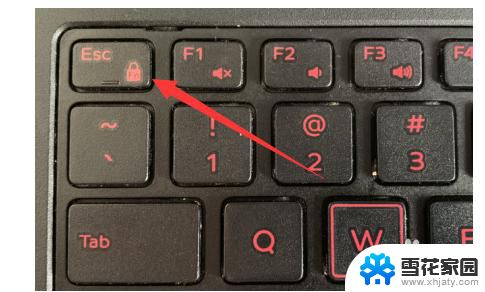 如何取消电脑键盘快捷键功能键 win10关闭特定快捷键
如何取消电脑键盘快捷键功能键 win10关闭特定快捷键2024-03-25
-
 windows 关闭快捷键 win10如何关闭快捷键功能
windows 关闭快捷键 win10如何关闭快捷键功能2023-11-03
- windows关闭休眠 Win10如何启用/关闭休眠功能
- window安全中心在哪里打开 Win10安全中心功能怎么使用
- 语音识别在哪里设置啊 如何在 Win10 中打开语音识别功能
- 电脑远程功能在哪打开 Win10远程桌面如何使用
- win10如何禁用wifi 如何在Win10中关闭无线网功能
- win10取消锁定快捷键 win10如何关闭快捷键功能
- 电脑win10更新了一直蓝屏 win10更新后蓝屏错误代码解决方法
- win10怎样进行系统更新 Windows10怎么升级到最新版本
- win10设置盖上盖子不休眠 Win10笔记本盖上盖子不休眠设置教程
- win10怎么查看文件属性 win10系统文件属性查看方法
- win10 电脑响应慢 笔记本变慢怎么调整
- win10游戏全屏设置 Win10游戏无法全屏解决方法
win10系统教程推荐
- 1 电脑win10更新了一直蓝屏 win10更新后蓝屏错误代码解决方法
- 2 win10 电脑响应慢 笔记本变慢怎么调整
- 3 win10如何打开windows update 怎样让win10系统自动更新
- 4 win10 数字激活 备份 win10系统备份方法
- 5 win10台式电脑没有声音怎么设置 电脑无法播放声音
- 6 win10启动后看不到图标 笔记本图标找不到了怎么办
- 7 电脑怎么扫描纸质文件win10 win10怎么扫描病毒
- 8 win10系统"快速启动"的启用和关闭 win10快速启动设置关闭详细教程
- 9 win10桌面字体看着模糊 win10字体模糊处理技巧
- 10 win 10许可证即将过期如何激活 Win10系统电脑许可证过期如何激活